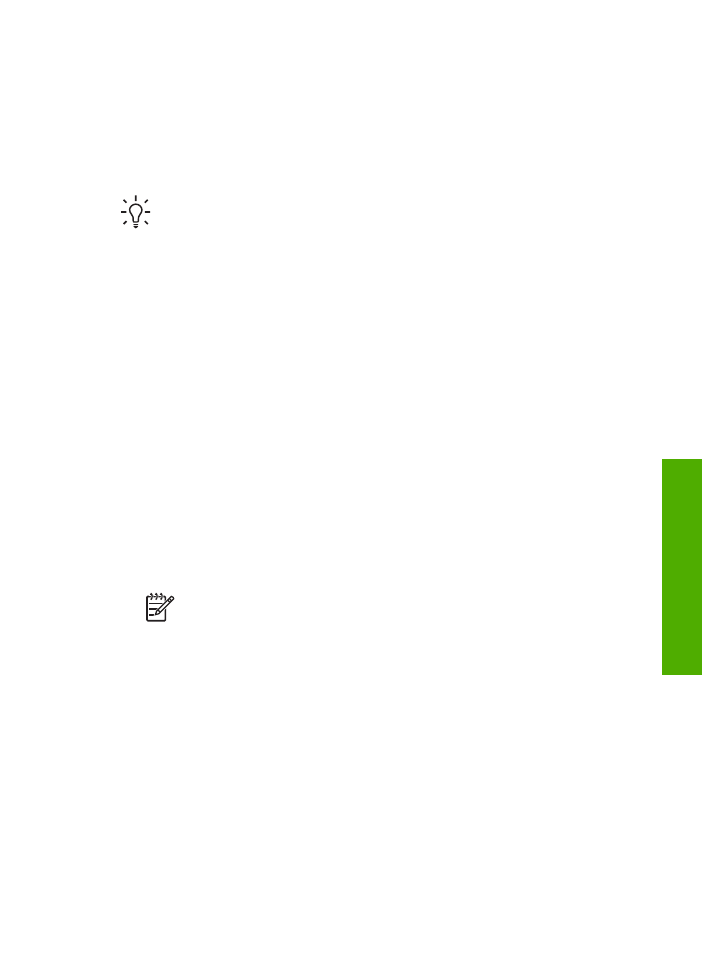
變更影印設定
●
製作
10 x 15 公分 (4 x 6 英吋) 無邊框相片副本
●
停止影印
進行影印
您可以從控制台進行高品質的影印。請將多頁原稿放入文件進紙匣。
從控制台進行影印
1. 確定已在進紙匣內放入紙張。
2. 將原稿列印面朝下放置在玻璃板上的右前方角落,或列印面朝上放入文件
進紙匣。
如果使用文件進紙匣,請將頁面放置為使文件的頂端先行送入。
3. 執行下列其中一項:
–
按
[
開始影印,黑白
] 以開始黑白影印工作。
–
按
[
開始影印,彩色
] 以開始彩色影印工作。
附註
如果您有彩色原稿,按
[
開始影印,黑白
] 將產生彩色原稿的黑
白副本,按
[
開始影印,彩色
] 則會產生彩色原稿的全彩副本。
變更影印設定
您可自訂
HP All-in-One 的影印設定,以處理各種工作。
變更影印設定時,只會影響目前的影印工作。您必須將變更設為預設值,設定
才能套用到未來所有的影印工作。
只變更目前工作的影印設定
1. 在 [影印] 區域中,重複按 [
功能選項
] 以顯示適當的選項。可用的選項如
下:
–
「
份數
」
–
「
影印紙張大小
」
–
「
紙張類型
」
–
「
更淺
/更深
」
使用者指南
65
影印
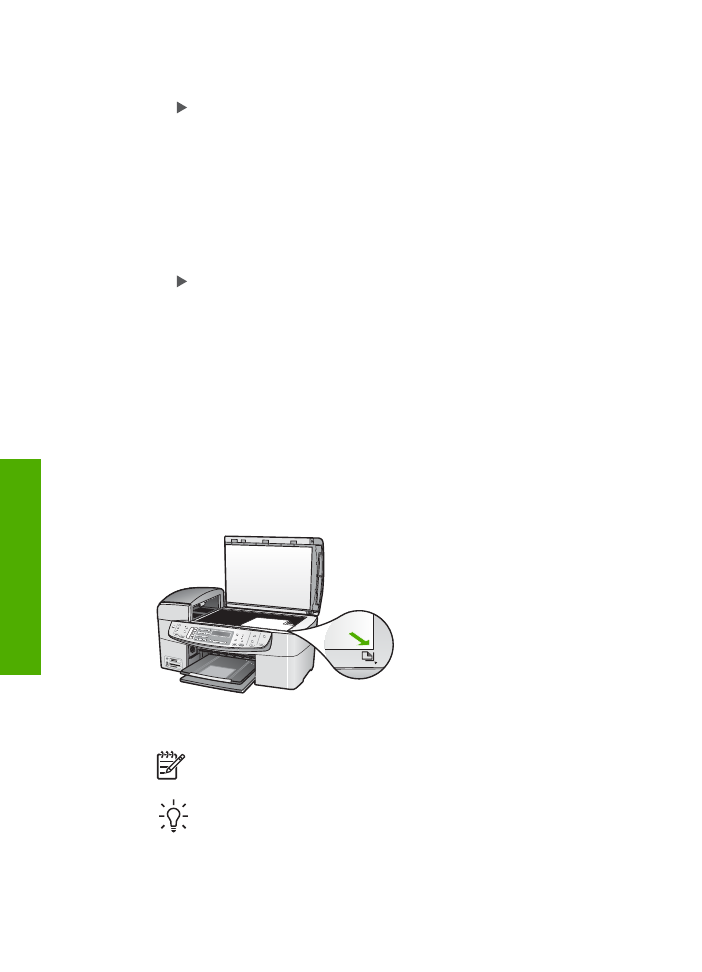
–
「
增強功能
」
–
「
設定新的預設值
」
2. 按 直到顯示適當的設定為止。
3. 執行下列其中一項:
–
若要變更其他設定,請按
[
功能選項
]。
這麼做會選擇目前的設定並顯示下一個選項。
–
若要開始影印工作,請按
[
開始影印,彩色
] 或 [
開始影印,黑白
]。
將目前的設定儲存為未來工作的預設值
1. 在「
影印功能選項
」中,進行所需的設定變更。
2. 在 [影印] 區域中,重複按 [
功能選項
] 直到「
設定新的預設值
」出現為止。
3. 按 ,直到「
是
」出現,然後按
[
OK
]。
製作